笔记本验机win11跳过联网 新笔记本win11联网设置教程
最近购买了一台全新的笔记本电脑,想要安装并体验Windows 11系统,但在验机时却遇到了跳过联网设置的困扰,不过通过一些简单的操作和设置,我们可以很轻松地完成新笔记本与网络的连接,接下来就让我们一起来学习新笔记本Win11联网设置的教程吧!让我们一起来Windows 11系统的种种新功能和体验吧。
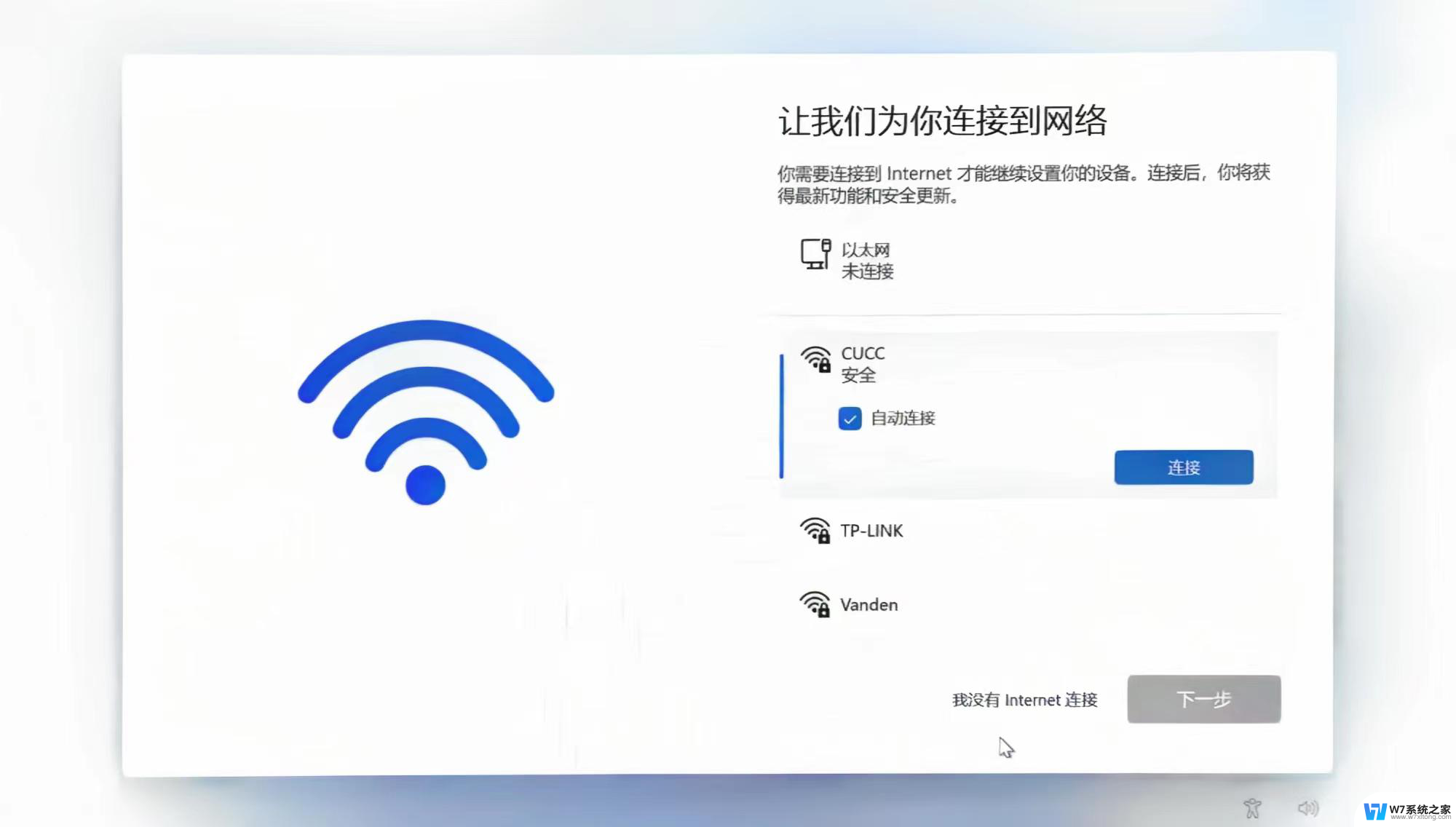
新笔记本win11跳过联网方法介绍:
第一种方法:通过CMD命令路过win11联网界面
1.我们在安装win11系统的时候,一开始就需要断网(台式电脑记得拔网线)。然后在出现需要联网界面的时候,我们同时按下:Shift + F10,打开cmd窗口,然后输入命令:oobe\BypassNRO.cmd
2.回车执行命令之后,此时win11电脑就会自动重启,重启之后联网界面就会有一个暂时跳过的选项,可以和以前一样离线配置。
第二种方法:通过win11注册表修改跳过联网界面
1.首先我们按下键盘上的快捷键:【Shift + F10】,调出cmd命令提示符窗口,并且输入注册表命令:regedit ,回车打开注册表编辑器。
2.在打开的注册表编辑器界面中,我们依次打开注册表项:HKEY_LOCAL_MACHINESOFTWAREMicrosoftWindowsCurrentVersionOOBE然后在注册表的右侧空白处鼠标右键。在弹出的右键菜单项中,选择【新建》DWORD (32 位)值(D)】。
3.我们给新建的值重命名为【BypassNRO】,双击打开BypassNRO这个值。然后在编辑 DWORD (32 位)值窗口,将数值数据修改为【1】,再点击【确定】。
4.然后再输入命令:【logoff】,回车即可跳过联网登录账号提示。
以上就是关于笔记本验机win11跳过联网的全部内容,有遇到同样情况的用户可以按照小编的方法来解决。
笔记本验机win11跳过联网 新笔记本win11联网设置教程相关教程
-
 荣耀笔记本win11激活怎么跳过联网 华为Win11系统怎么跳过联网激活
荣耀笔记本win11激活怎么跳过联网 华为Win11系统怎么跳过联网激活2024-04-16
-
 笔记本电脑win11刚开机显示无网络 联想电脑win11跳过网络连接首次开机激活教程步骤
笔记本电脑win11刚开机显示无网络 联想电脑win11跳过网络连接首次开机激活教程步骤2024-03-07
-
 惠普win11怎么跳过联网 Win11首次开机跳过联网激活教程
惠普win11怎么跳过联网 Win11首次开机跳过联网激活教程2024-03-07
-
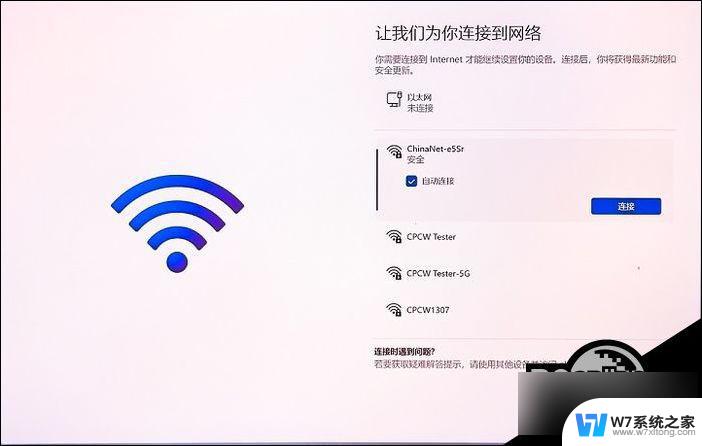 win11联网了怎么跳过激活 最新的Win11跳过联网激活方法有哪些
win11联网了怎么跳过激活 最新的Win11跳过联网激活方法有哪些2024-04-29
- 联想小新win11跳过联网激活提示断网怎么回事 win11跳过联网激活方法详解
- win11绕过开机联网 win11首次开机如何跳过联网连接
- win11笔记本怎么取消pin开机密码 win11 PIN码登录跳过教程
- win11系统注册跳过 Windows11跳过联网激活教程
- 联想win11首次开机怎么跳过联网 联想Win11电脑跳过连接网络的步骤
- thinkpadwin11跳过联网激活 联想电脑win11跳过网络连接激活方法
- win11怎么把开始为何在左边 Win11开始菜单怎么调整到左边
- 手机投屏win11笔记本电脑怎么设置 手机电脑投屏连接教程
- win11比win10大多少g Win11系统相比Win10占用内存少吗
- windows11wlan不见了 Win11电脑wifi连接图标消失了怎么办
- win11任务栏怎么永不合并 win11任务栏怎么调整不合并
- win11如何修改鼠标光标 word光标设置方法
win11系统教程推荐
- 1 电脑麦克风怎么打开win11 Win11麦克风权限开启方法
- 2 win11如何设置文件后缀 win11文件后缀修改方法
- 3 指纹录入失败 win11 荣耀50指纹录入失败怎么办
- 4 win11防火墙拦截 Win11 24H2版内存隔离功能如何开启
- 5 如何关闭win11的防火墙和杀毒软件 win11如何关闭防火墙和杀毒软件
- 6 win11显示 任务栏右边 Win11任务栏靠右对齐的方法
- 7 win11不显示视频预览图 Win11 24H2升级后图片无法打开怎么办
- 8 win11禁止系统隔离危险文件 Win11 24H2版内存隔离功能开启步骤
- 9 win11右键怎么设置多几个选项 Win11右键菜单默认显示更多选项怎么自定义设置
- 10 win11电脑设置共享 Win11文件夹共享设置教程